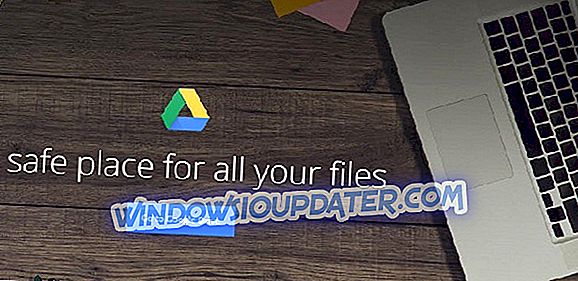Συνήθως μετά την αναβάθμιση σε Windows 8 ή Windows 10, θα πρέπει να ενεργοποιήσετε το προϊόν σας. Λοιπόν, ορισμένοι χρήστες έλαβαν τον κωδικό σφάλματος 0xc004f074 και δεν μπορούν να συνεχίσουν τη διαδικασία ενεργοποίησης του λειτουργικού συστήματος Windows 8 ή Windows 10.

Υπάρχουν αρκετές μέθοδοι που θα κάνουμε για να διορθώσουμε αυτό το ζήτημα που λαμβάνετε στα Windows 8 ή στα Windows 10. Λάβετε υπόψη ότι πρέπει να ακολουθήσετε τις παρακάτω οδηγίες πολύ προσεκτικά για να διορθώσετε το σφάλμα 0xc004f074 στο συντομότερο δυνατό χρονικό διάστημα. Έτσι, χωρίς περαιτέρω καθυστέρηση, εδώ είναι τα βήματα που πρέπει να λάβετε για να απαλλαγείτε από το σφάλμα 0xc004f074 και να ενεργοποιήσετε το προϊόν σας.
SOLVED: Σφάλμα ενεργοποίησης των Windows 0xc004f074
- Χρησιμοποιήστε την εντολή slmgr.vbs
- Χρησιμοποιήστε την εντολή Slui 3
- Εκτελέστε σάρωση SFC
- Εκτελέστε το Εργαλείο αντιμετώπισης προβλημάτων ενημέρωσης και ενεργοποίησης
- Επικοινωνήστε με την Υποστήριξη της Microsoft
1. Χρησιμοποιήστε την εντολή slmgr.vbs
- Στην οθόνη εκκίνησης της συσκευής Windows 8 ή Windows 10 κάντε αριστερό κλικ στο εικονίδιο της επιφάνειας εργασίας που έχετε σε αυτό το μενού.
- Όταν ανοίξετε την επιφάνεια εργασίας, θα χρειαστεί να κάνετε αριστερό κλικ στο κουμπί έναρξης και να κάνετε αριστερό κλικ στο εικονίδιο "Command Prompt", αλλά βεβαιωθείτε ότι έχετε ανοίξει αυτό με δικαιώματα διαχειριστή.
Σημείωση: Για να ανοίξετε τη γραμμή εντολών με δικαιώματα διαχειριστή, πρέπει να κάνετε δεξί κλικ στο εικονίδιο "Command Prompt" και να κάνετε αριστερό κλικ στο "Run as administrator".
- Εάν σας ζητηθεί από ένα μήνυμα, κάντε αριστερό κλικ στο κουμπί "Ναι" για να συνεχίσετε.
- Στο παράθυρο "Γραμμή εντολών" θα χρειαστεί να γράψετε την ακόλουθη εντολή "slmgr.vbs -ipk ΕΕΕΕ - ΕΕΕΕ - ΕΕΕΕ - ΕΕΕΕ - ΕΕΕΕ"
Σημείωση: Αντικαταστήστε τα γράμματα Υ στον κώδικα με τον αριθμό του αριθμού του προϊόντος-κλειδιού. Και επίσης το κλειδί προϊόντος θα πρέπει να έχει 25 αριθμούς.
- Πατήστε το πλήκτρο "Enter" στο πληκτρολόγιο.
- Γράψτε ξανά στο παράθυρο της γραμμής εντολών την ακόλουθη εντολή: "slmgr.vbs -ato".
- Πατήστε το πλήκτρο "Enter" στο πληκτρολόγιο.
- Επανεκκινήστε τη συσκευή Windows 8 ή Windows 10 και δείτε εάν η συσκευή σας σας δίνει το ίδιο λάθος.
2. Χρησιμοποιήστε την εντολή Slui 3
- Ενώ στην οθόνη εκκίνησης θα πρέπει να πατήσετε και να κρατήσετε πατημένο το πλήκτρο "Windows" και το πλήκτρο "R"
- Ένα παράθυρο "Run" πρέπει να ανοίξει και πρέπει να γράψετε εκεί "Slui 3"
- Πατήστε το πλήκτρο "Enter" στο πληκτρολόγιο.
- Γράψτε στο επόμενο παράθυρο που εμφανίζεται το κλειδί προϊόντος του λειτουργικού σας συστήματος.
- Κάντε αριστερό κλικ ή πατήστε στο κουμπί "Ενεργοποίηση".
- Επανεκκινήστε τη συσκευή Windows 8 ή Windows 10.
- Ελέγξτε και δείτε αν εξακολουθείτε να έχετε αυτό το ζήτημα.
3. Εκτελέστε σάρωση SFC
- Ανοίξτε το παράθυρο "Γραμμή εντολών" όπως κάνατε στην πρώτη μέθοδο και με δικαιώματα διαχειριστή.
- Κάντε αριστερό κλικ στο κουμπί "ναι" εάν σας ζητηθεί από ένα παράθυρο.
- Πληκτρολογήστε στο παράθυρο "Γραμμή εντολών" την ακόλουθη εντολή: sfc / scannow

- Αφήστε τη σάρωση SFC να εκτελεστεί και όταν ολοκληρωθεί η επανεκκίνηση της συσκευής Windows 8 ή Windows 10.
- Ελέγξτε και δείτε αν εξακολουθείτε να έχετε αυτό το μήνυμα.
4. Εκτελέστε το Εργαλείο αντιμετώπισης προβλημάτων ενημέρωσης και ενεργοποίησης
Επειδή αυτός ο κωδικός σφάλματος συνήθως εμφανίζεται λίγο μετά την εγκατάσταση των πιο πρόσφατων ενημερώσεων στον υπολογιστή σας, η εκτέλεση της Ενημερωμένης αντιμετώπισης προβλημάτων μπορεί επίσης να σας βοηθήσει να το επιδιορθώσετε. Μεταβείτε στις Ρυθμίσεις> Ενημέρωση και ασφάλεια> Αντιμετώπιση προβλημάτων> επιλέξτε το Windows Update και εκτελέστε την αντιμετώπιση προβλημάτων.

Εάν το σφάλμα παραμένει, εκτελέστε επίσης την Αντιμετώπιση προβλημάτων ενεργοποίησης των Windows 10. Μεταβείτε στις Ρυθμίσεις> Ενημέρωση και ασφάλεια> Ενεργοποίηση> Αντιμετώπιση προβλημάτων. Περιμένετε έως ότου το εργαλείο ολοκληρώσει τη διαδικασία αντιμετώπισης προβλημάτων, επανεκκινήστε τον υπολογιστή και ελέγξτε αν ο κωδικός σφάλματος 0xc004f074 παραμένει.

5. Επικοινωνήστε με την Υποστήριξη της Microsoft
Δοκιμάστε να καλέσετε την ομάδα υποστήριξης της Microsoft και να τους πείτε ποιο είναι το σφάλμα που λαμβάνετε και να τους ζητήσετε να αλλάξουν το κλειδί προϊόντος. Σε ορισμένες περιπτώσεις, όταν προσπαθείτε να χρησιμοποιήσετε το πλήκτρο προϊόντος πάρα πολλές φορές, θα μπλοκαριστεί από το διακομιστή. Σε αυτήν την περίπτωση, πρέπει να επαναφέρετε το κλειδί προϊόντος με τη βοήθεια της ομάδας υποστήριξης της Microsoft.
Επομένως, οι παραπάνω μέθοδοι θα σας βοηθήσουν να λύσετε το πρόβλημά σας με τον κωδικό σφάλματος 0xc004f074 ώστε να μπορείτε να ενεργοποιήσετε το λειτουργικό σας σύστημα Windows 8 ή Windows 10. Αν έχετε επιπλέον ερωτήσεις σχετικά με αυτό το θέμα, ενημερώστε μας στα παρακάτω σχόλια.
Σημείωση του συντάκτη : Αυτή η δημοσίευση δημοσιεύθηκε αρχικά τον Οκτώβριο του 2014 και από τότε ενημερώθηκε για φρεσκάδα και ακρίβεια.